安装docker(顺序执行)
安装环境:centos7
安装命令:yum install docker
设置开机自启:service docker start
查看版本:docker version
启动docker:systemctl start docker
如果没有意外就是安装成功了
docker常用命令
systemctl start docker:启动docker容器
systemctl stop docker:停止docker容器
systemctl restart docker:启动doucker容器
docker images:查看本地的镜像列表
docker search 镜像名称:搜索镜像是否存在
docker pull 镜像名称:版本号:下载镜像
docker rmi 镜像名称:版本号:删除镜像
docker create :创建容器
docker start 容器名称:启动容器
docker stop 容器名称:停止容器
docker rm 容器名称:删除容器
docker restart 容器名称:重启容器
docker ps -a:查看所有容器
docker ps :查看运行中的容器
docker run:运行容器,如果容器不存在就创建,如果镜像不存在就下载
docker logs 容器名称:查看容器的运行日志
docker exec -it 容器名称 bash:进入到容器内部
docker inspect 容器名称:查看容器的详细信息
docker配置环境
1.安装tomcat
1.创建映射文件夹<br /> 发布项目,就发布到本文件夹下面<br /> mkdir -p /docker/tomcat/webapp8081<br />2.创建容器并启动<br /> docker run -d --name tomcat8081 -p 8081:8080 -v /docker/tomcat/webapp8081:/usr/local/tomcat/webapps/ tomcat:9.0.33<br /> 解释参数:<br /> -d:后台运行,不会占用主窗口<br /> --name:为容器起个名,名称唯一<br /> -p:设置内外端口号,外部端口:软件本身的端口<br /> -v:设置磁盘映射,外部真实存在的路径:虚拟机内部路径(路径不能随便写)<br /> 3.访问测试<br /> [http://服务器ip:8081/](http://49.235.88.52:8081/)<br />访问测试的时候会出现404,是因为没有写主页文件,所以要在/docker/tomcat/webapp8081文件夹之下新建一个ROOT文件夹,然后写一个index.html文件
2.Docker搭建Mysql
1.执行如下命令(一步解决)<br /> docker run -d --name mysql3307 -e MYSQL_ROOT_PASSWORD=123 -p 3307:3306 mysql:5.7<br /> 参数说明:<br /> -d:后台运行,不会占用主窗口<br /> --name:为容器起个名,名称唯一<br /> -p:设置内外端口号,外部端口:软件本身的端口<br /> -e:设置额外的参数,主要设置root的密码<br /> 2.连接测试<br /> 主机:49.235.88.52<br /> 端口号:3307<br /> 账号:root<br /> 密码:123
3.docker搭建redis
1.创建文件夹,执行如下命令:
mkdir -p /docker/redis/redis6380
2.上传Redis的配置文件(先下载redis压缩包,解压之后在里面有一个redis.conf)
需要修改配置文件:
1.取消本机访问
2.设置访问密码
如图所示:.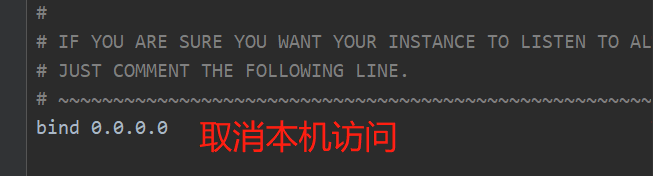
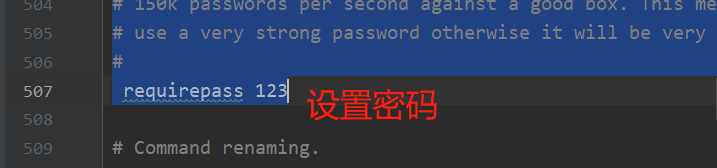
上传到/docker/redis/redis6380(直接把修改好的拖进去)
3.执行如下命令,创建Redis容器并启动
docker run -d —name redis6380 -p 6380:6379 -v /docker/redis/redis6380/redis.conf:/etc/redis/redis.conf redis:6.2.1 redis-server /etc/redis/redis.conf
4.访问测试(Pdm软件)
主机:49.235.88.52
端口号:6380
密码:123

